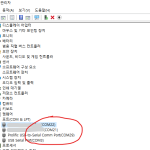시리얼 포트(Serial Port)는 컴퓨터와 다른 기기간에 직렬통신을 할때 사용되는데, 통신프로그램을 사용할 때 시리얼포트를 확인해야 어떤 경로로 통신하는지 알아서 통신 프로그램을 실행할수 있기 때문에 중요하다.
윈도우10에서 시리얼 포트(Serial Port)를 확인하기 위해서는 윈도우의 장치 관리자로 들어가서 COMx포트를 확인하거나 커맨드(cmd)창 또는 파워쉘(Powershell)창에서 명령어를 입력해서 확인할 수 있다.
윈도우에서 시리얼 포트를 확인하는 3가지 방법에 대해서 좀더 상세히 알아보자.
* 윈도우의 시리얼 포트
시리얼 포트는 컴퓨터와 외부 장치 간에 많이 사용하는 COM이라는 포트를 이용하여 통신하는 방법이다. 기본적으로 COM1, COM2, COM3 등 COMx로 시작하게 된다. 그래서 COM포트라 고도 부른다. 자신이 연결한 장치(device)에 할당된 COM포트를 통신프로그램에 설정해야 통신 데이터를 확인 할 수 있다.
1. 장치 관리자로 시리얼 포트 확인
윈도우에서 시리얼 포트는 기본적으로 장치 관리자를 이용하여 확인한다. 장치 관리자를 여는 방법은 여러 가지가 있으니 아래 포스팅을 참고하시기 바란다.
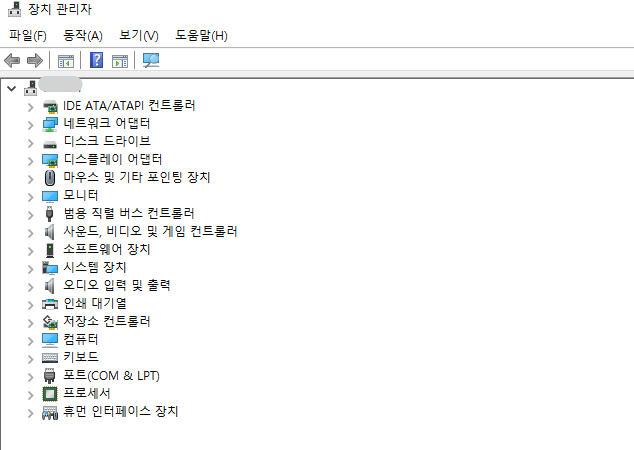
키보드의 윈도우키 + X를 눌러 나오는 메뉴에서 장치관리자를 선택하자.
장치 관리자를 열면 컴퓨터와 연결된 여러 가지 장치의 연결 모습을 확인할 수 있다.
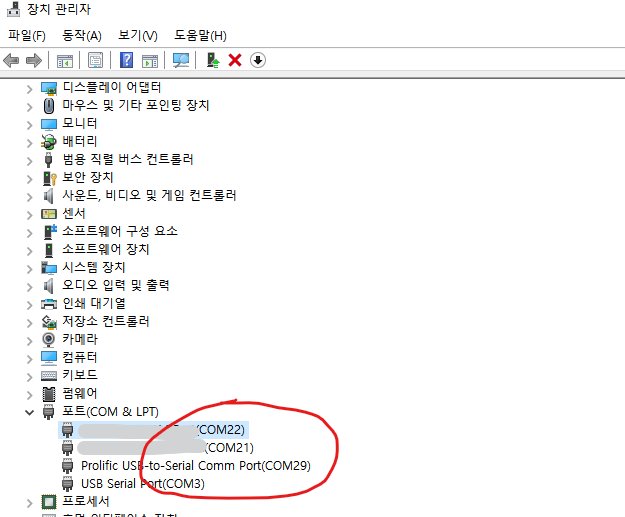
포트 부분의 COMx 로 시작하는 부분이 시리얼 포트이다.
2. 커맨드(PowerShell)로 시리얼 포트 확인하기
Powershell 이전 윈도우에서는 없었지만, PowerShell이 생기면서 선택지가 하나 더 늘었다. PowerShell을 이용해서도 시리얼 포트를 확인할 수 있다.
powershell 창을 열자. 윈도우의 검색창에서 PowerShell을 선택해서 열면 된다.
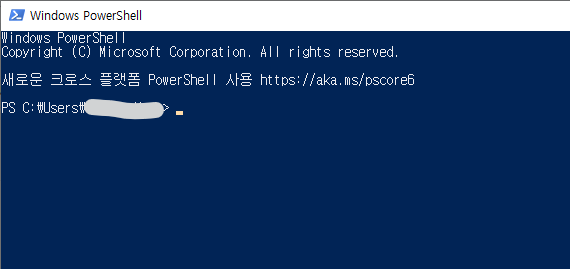
만약 cmd 화면을 열었다면 powershell 명령으로 powershell 모드로 전환시킬 수 있다.
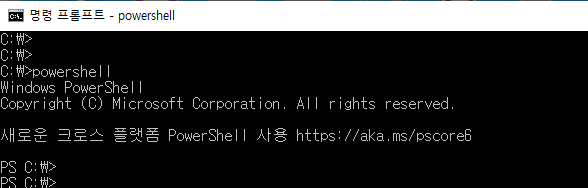
cmd화면
Powershell 화면에 다음 명령을 입력하면 시리얼 포트를 확인할 수 있다.
[System.IO.Ports.SerialPort]::getportnames()
내 컴퓨터에 연결된 COM 포트가 4개 있는 것을 확인할 수 있다.
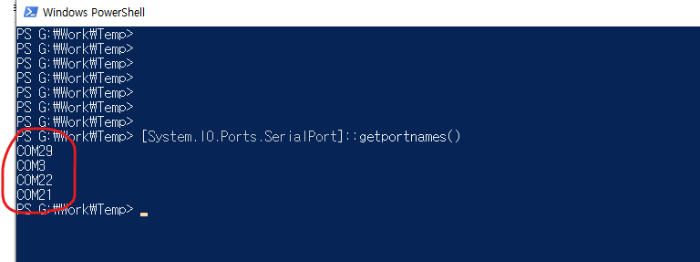
Powershell 명령을 이용하면 다음과 같이 커맨드만으로 시리얼통신을 할수도 있다.
$port= new-Object System.IO.Ports.SerialPort COM22,115200,None,8,one
$port.open()
$port.WriteLine("hello world")
$port.ReadLine()
$port.Close()3. 커맨드(cmd)의 mode명령으로 시리얼 포트 확인하기
mode명령으로도 COM장치의 연결을 확인해 볼수 있다.
cmd창이나 powershell창에 mode 명령을 해 보자.
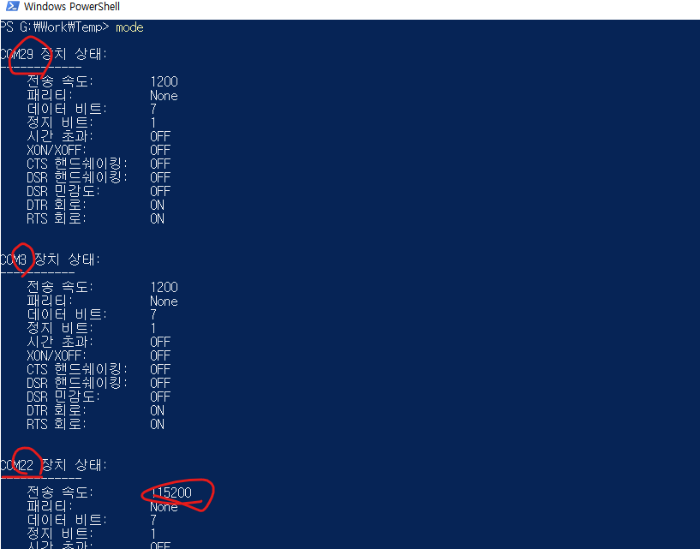
현재 내 컴퓨터에 연결된 COM포트 장치들이 표시된다. 설정된 Baudrate도 확인할 수 있다.
mode명령은 시스템 장치를 구성한다.
PS C:\> mode /?
시스템 장치를 구성합니다.
직렬 포트: MODE COMm[:] [BAUD=b] [PARITY=p] [DATA=d] [STOP=s]
[to=on|off] [xon=on|off] [odsr=on|off]
[octs=on|off] [dtr=on|off|hs]
[rts=on|off|hs|tg] [idsr=on|off]
장치 상태: MODE [장치] [/STATUS]
인쇄 방향 전환: MODE LPTn[:]=COMm[:]
코드 페이지 선택: MODE CON[:] CP SELECT=yyy
코드 페이지 상태: MODE CON[:] CP [/STATUS]
디스플레이 모드: MODE CON[:] [COLS=c] [LINES=n]
입력 속도: MODE CON[:] [RATE=r DELAY=d]
PS C:\>
이상으로, 윈도우에서 쉽게 시리얼포트(serial port)를 확인할 수 있는 방법에 대해서 알아보았다.